Loading ...
Loading ...
Loading ...
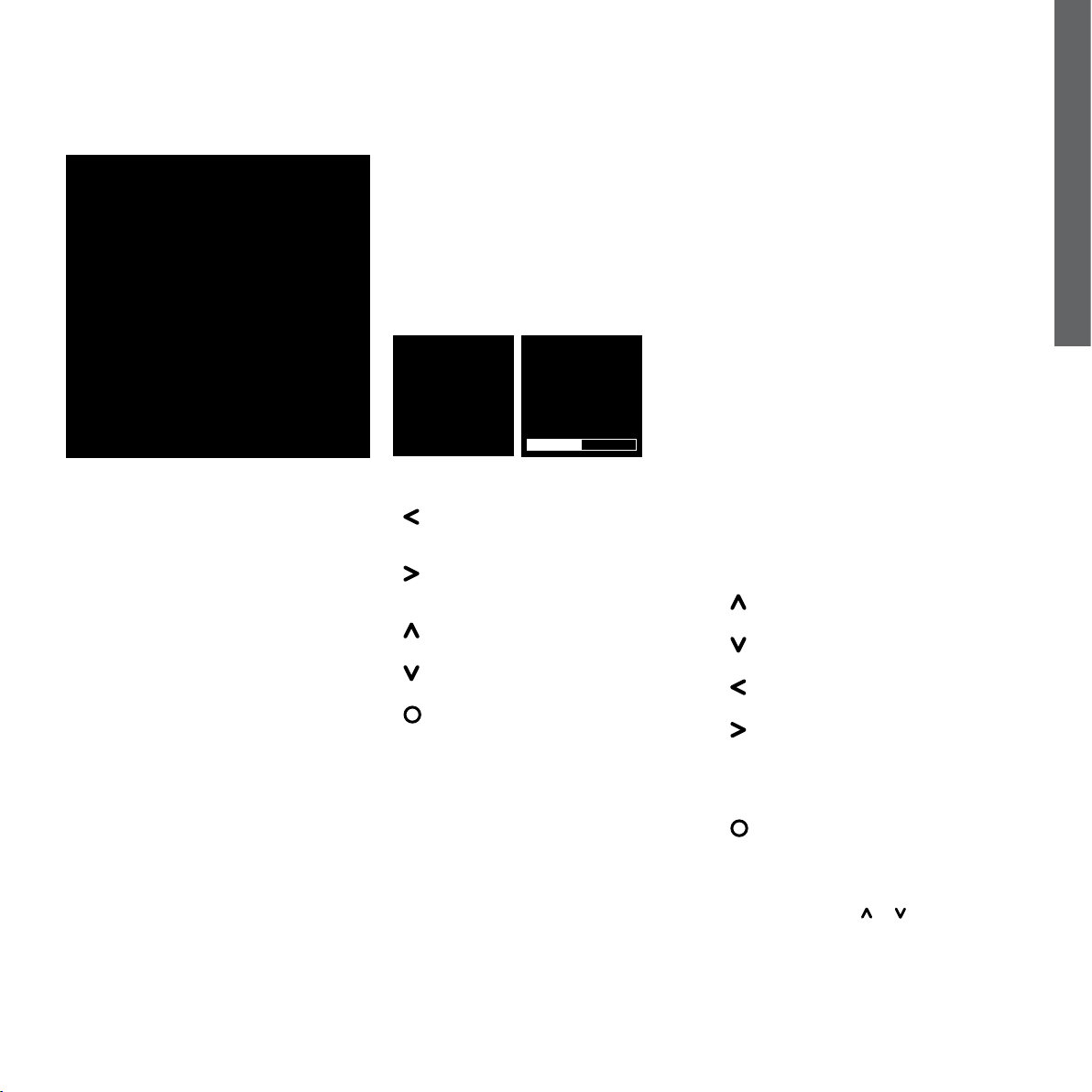
53
PORTUGUÊS
No modo de conguração, o painel frontal de interface
do utilizador do PV1D é baseado em navegação por
menus hierárquicos e selecção de opções. O item
de menu selecionado é indicado por um contorno
colorido, que normalmente é azul. Um contorno
vermelho indica que um parâmetro pré-seleccionado
mas não gravado. Os cinco botões de navegação
comportam-se como se segue:
Selecciona o item do menu seguinte ou
aumenta um parâmetro na denição.
Selecciona o item abaixo do menu seguinte ou
diminui um parâmetro na denição.
Regressa ao menu anterior sem guardar as
alterações.
Avança para o ecrã do menu seguinte, se
o contorno tiver uma forma de sinalização,
indicando a existência de um ecrã de menu
posterior tela de menu. A conguração actual
do parâmetro também é mostrado dentro do
contorno.
Retorna ao ecrã do menu anterior depois de
salvar as alterações. Pressionando e mantendo
pressionado o botão em qualquer altura, faz
entrar ou sair do modo de conguração do
PV1D.
Sempre que os botões
ou são usados para
aumentar ou diminuir um parâmetro, como o
nível de volume ou frequência, manter o botão
pressionado fará com que a alteração do
parâmetro acelere.
5.1 Interface do utilizador
Esta secção do manual cobre a instalação e controle
do PV1D usando os botões do painel frontal e ecrã.
A utilização da aplicação SubApp PV1D™ para PC é
descrita no arquivo de ajuda interno do programa. As
suas instruções podem também ser descarregadas da
página de suporte do PV1D no nosso sítio de internet.
Uma vez que o PV1D esteja posicionado na sala de
audição, ligado à corrente e aos cabos de sinal, pode
ser ligado a partir de seu botão on / standby, que
carrega o logotipo da Bowers & Wilkins. Ao ligar, o
LED indicador muda de vermelho para azul e os cinco
botões de navegação de toque aparecem. A última
predenição utilizada será recordada e o ecrã acima
ilustrado será exibido.
Fora da caixa, o ecrã irá mostrar que a predenição 1
é seleccionada e que a Calibração de Volume é xada
em 0dB.
No ecrã acima, o nome "Filmes" foi adicionado a
uma Pré-denição. Pode adicionar um nome até
10 caracteres (ASCII básico) para uma ou todas as
5 Pré-denições, mas apenas usando o programa PC
SubApp™.
Após 30 segundos de não-utilização, os botões de
navegação desaparecerão e o ecrã escurecerá para
evitar possíveis distrações ao assistir a lmes numa
sala escura. Ao tocar no painel de botões restaura o
brilho total e os botões entrarão em funcionamento
mais uma vez.
Quando a conguração PV1D está completa e retorna
ao modo operacional normal, a Calibração de Volume
pode ser ajustada e pré-denida como descrito na
secção 5.1.
No modo de operação normal do painel frontal, os
botões do PV1D comportar-se-ão como se segue:
Primeiro, acede ao ecrã de selecção de pré-
denições e subsequentemente alterna entre o
mesmo e o ecrã de Calibração de Volume.
Acede primeiro ao ecrã de ajuste de Calibração
de Volume e subsequentemente, alterna entre o
mesmo e o ecrã de pré-denição manual.
Aumenta a Calibração de Volume ou selecciona
a pré-denição seguinte no ecrã apropriado.
Diminui a Calibração de Volume ou selecciona a
pré-denição anterior no ecrã apropriado.
Mantenha pressionado para entrar no modo de
conguração do PV1D.
A função de Calibração de Volume tem uma gama de
+ /-6dB, destina-se a fornecer ocasionais calibrações
de momento e não afecta o ajuste de volume
armazenado dentro de qualquer predenição. Se o
PV1D for colocado em modo de espera (standby) e
ligado novamente, a Calibração de Volume é reposta
a 0 dB.
5. Ligação e ajuste
Preset 1
Movies
Volume Trim
0dB
Presets
1
Movies
Volume Trim
0dB
Presets
1
Movies
Loading ...
Loading ...
Loading ...
